Comment résoudre l'écran bleu d'iastoracsys sur un ordinateur win10
L'écran bleu de l'ordinateur est un casse-tête pour de nombreuses personnes. L'écran bleu de l'ordinateur signifie que l'ordinateur se bloque. Il existe diverses causes aux écrans bleus des ordinateurs, dont certaines sont dues à des pannes matérielles, tandis que d'autres sont causées par des virus. Savez-vous comment gérer l'écran bleu d'iastoracsys sur un ordinateur win10 ? Ensuite, l'éditeur partagera avec vous comment réparer l'écran bleu iastoracsys
1 Tout d'abord, le fichier athw.sys est le pilote de la carte réseau du pilote sans fil. Selon les invites, il se peut qu'il y ait un problème avec la carte réseau sans fil. Ensuite, nous devons d’abord vérifier si l’ordinateur contient des virus.
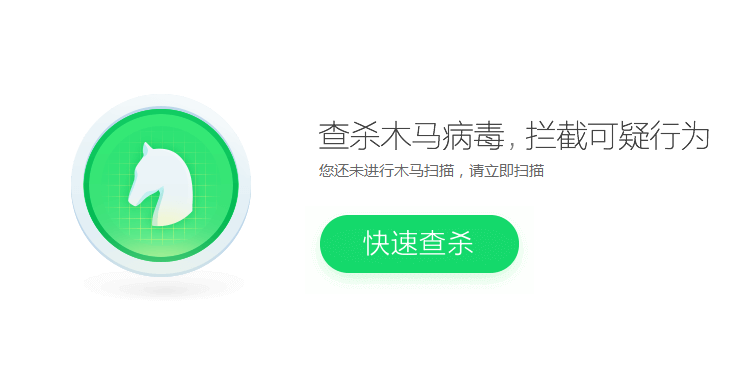
2. Une fois le test terminé, cliquez avec le bouton droit sur l'ordinateur et sélectionnez Gérer. Veuillez cliquer sur Gestionnaire de périphériques dans l'interface de gestion pour vérifier s'il y a des problèmes avec le matériel. Surtout l'état de la carte réseau sans fil.
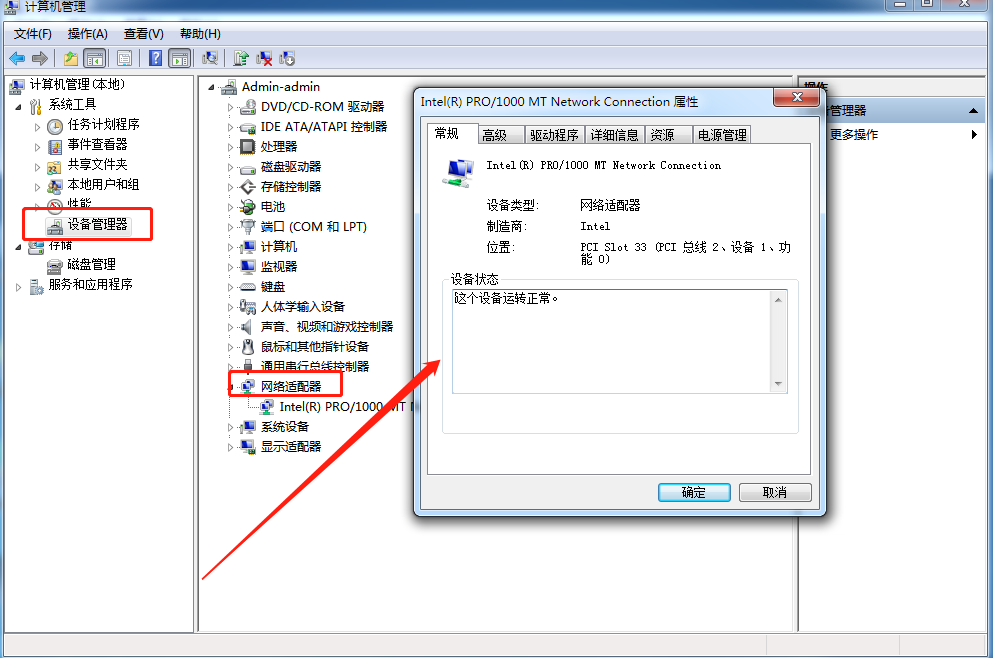
3. Si l'équipement de détection est anormal, il doit être remplacé par un nouvel équipement. Si l'appareil fonctionne normalement mais que la carte réseau sans fil ne peut pas démarrer normalement, la carte réseau sans fil doit être mise à jour. Vous pouvez choisir de mettre à jour le pilote fourni par le système ou de télécharger les fichiers pertinents à mettre à jour.
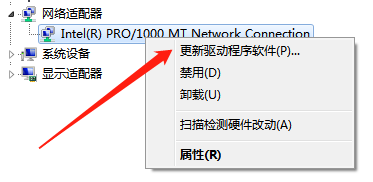
4. Si vous choisissez de télécharger le logiciel pilote mis à jour correspondant, vous pouvez le télécharger depuis le site Web officiel de l'ordinateur en fonction du modèle de l'ordinateur.

5. Cliquez pour exécuter le logiciel pilote. Après l'exécution, redémarrez l'ordinateur et activez la carte réseau sans fil.
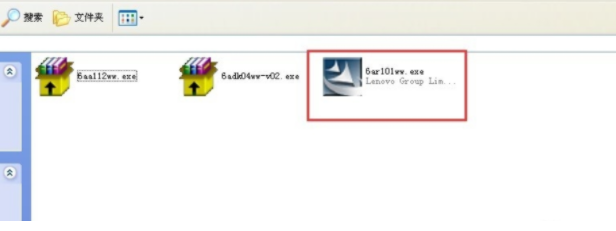
Ce qui précède est le tutoriel graphique de l'écran bleu iastoracsys win10. Si vous avez mal à la tête maintenant, j’espère que cet article pourra vous donner une référence !
Ce qui précède est le contenu détaillé de. pour plus d'informations, suivez d'autres articles connexes sur le site Web de PHP en chinois!

Outils d'IA chauds

Undress AI Tool
Images de déshabillage gratuites

Undresser.AI Undress
Application basée sur l'IA pour créer des photos de nu réalistes

AI Clothes Remover
Outil d'IA en ligne pour supprimer les vêtements des photos.

Clothoff.io
Dissolvant de vêtements AI

Video Face Swap
Échangez les visages dans n'importe quelle vidéo sans effort grâce à notre outil d'échange de visage AI entièrement gratuit !

Article chaud

Outils chauds

Bloc-notes++7.3.1
Éditeur de code facile à utiliser et gratuit

SublimeText3 version chinoise
Version chinoise, très simple à utiliser

Envoyer Studio 13.0.1
Puissant environnement de développement intégré PHP

Dreamweaver CS6
Outils de développement Web visuel

SublimeText3 version Mac
Logiciel d'édition de code au niveau de Dieu (SublimeText3)
 Solution au problème selon lequel le pack de langue chinoise ne peut pas être installé sur le système Win11
Mar 09, 2024 am 09:48 AM
Solution au problème selon lequel le pack de langue chinoise ne peut pas être installé sur le système Win11
Mar 09, 2024 am 09:48 AM
Solution au problème selon lequel le système Win11 ne peut pas installer le pack de langue chinoise Avec le lancement du système Windows 11, de nombreux utilisateurs ont commencé à mettre à niveau leur système d'exploitation pour découvrir de nouvelles fonctions et interfaces. Cependant, certains utilisateurs ont constaté qu'ils ne parvenaient pas à installer le pack de langue chinoise après la mise à niveau, ce qui perturbait leur expérience. Dans cet article, nous discuterons des raisons pour lesquelles le système Win11 ne peut pas installer le pack de langue chinoise et proposerons des solutions pour aider les utilisateurs à résoudre ce problème. Analyse des causes Tout d'abord, analysons l'incapacité du système Win11 à
 Solution pour Win11 impossible d'installer le pack de langue chinoise
Mar 09, 2024 am 09:15 AM
Solution pour Win11 impossible d'installer le pack de langue chinoise
Mar 09, 2024 am 09:15 AM
Win11 est le dernier système d'exploitation lancé par Microsoft. Par rapport aux versions précédentes, Win11 a considérablement amélioré la conception de l'interface et l'expérience utilisateur. Cependant, certains utilisateurs ont signalé avoir rencontré le problème de l'impossibilité d'installer le module linguistique chinois après l'installation de Win11, ce qui leur a posé des problèmes lors de l'utilisation du chinois dans le système. Cet article fournira quelques solutions au problème selon lequel Win11 ne peut pas installer le pack de langue chinoise pour aider les utilisateurs à utiliser le chinois en douceur. Tout d’abord, nous devons comprendre pourquoi le pack de langue chinoise ne peut pas être installé. D'une manière générale, Win11
 Comment résoudre l'exception de thread système d'écran bleu de l'ordinateur non gérée ?
Mar 13, 2024 pm 02:46 PM
Comment résoudre l'exception de thread système d'écran bleu de l'ordinateur non gérée ?
Mar 13, 2024 pm 02:46 PM
Lorsque l'ordinateur est en cours d'exécution, il est inévitable que l'ordinateur ait un écran bleu, un écran noir, des opérations qui ne répondent pas, etc. Récemment, certains utilisateurs ont signalé à l'éditeur que leurs ordinateurs avaient un système de code d'écran bleuthreadexceptionnon géré. ? Comment pouvons-nous résoudre ce problème ? Jetons un coup d'œil aux solutions détaillées ci-dessous. Que signifie systemthreadexceptionnothandled ? Réponse : L’écran bleu systemthreadexceptionnothandled est généralement provoqué par des défauts logiciels tels que des conflits de pilotes et des erreurs de configuration de la mémoire virtuelle. Le matériel et les logiciels incompatibles, les pilotes ou les correctifs mis à jour endommagent les fichiers système. Solution:
 Que faire si le code d'erreur d'écran bleu 0x00000124 apparaît dans le système Win7 ? L'éditeur vous apprendra comment le résoudre ?
Mar 21, 2024 pm 10:10 PM
Que faire si le code d'erreur d'écran bleu 0x00000124 apparaît dans le système Win7 ? L'éditeur vous apprendra comment le résoudre ?
Mar 21, 2024 pm 10:10 PM
Les ordinateurs sont désormais les plus utilisés. Qu'il s'agisse du travail, des études ou de la vie, ils sont partout. Cependant, les ordinateurs ont aussi leurs problèmes. Par exemple, l'erreur d'écran bleu 0x00000124 apparaît dans l'écran. Le système Win7 de l'ordinateur. Le code est l'un des problèmes les plus courants pour les utilisateurs de Win7. Que devez-vous faire si vous rencontrez ce problème ? Pour cette raison, l'éditeur a proposé une méthode pour résoudre l'écran bleu 0x00000124. Lors de l'utilisation du système Win7, il est inévitable de rencontrer des problèmes d'une sorte ou d'une autre. En particulier, un écran bleu ou un écran noir et d'autres défauts sont souvent rencontrés par les utilisateurs. Certains utilisateurs du système Win7 Ultimate ont signalé un écran bleu. est apparu lorsque l'ordinateur a été allumé et demande le code d'erreur 0x00000124, comment gérer cela.
 Comment utiliser les touches de raccourci pour prendre des captures d'écran dans Win8 ?
Mar 28, 2024 am 08:33 AM
Comment utiliser les touches de raccourci pour prendre des captures d'écran dans Win8 ?
Mar 28, 2024 am 08:33 AM
Comment utiliser les touches de raccourci pour prendre des captures d’écran dans Win8 ? Dans notre utilisation quotidienne des ordinateurs, nous avons souvent besoin de prendre des captures d’écran du contenu à l’écran. Pour les utilisateurs du système Windows 8, prendre des captures d'écran via les touches de raccourci est une méthode de fonctionnement pratique et efficace. Dans cet article, nous présenterons plusieurs touches de raccourci couramment utilisées pour prendre des captures d'écran dans le système Windows 8 afin de vous aider à prendre des captures d'écran plus rapidement. La première méthode consiste à utiliser la combinaison de touches "Touche Win + Touche PrintScreen" pour effectuer
 Étapes détaillées pour installer le langage Go sur un ordinateur Win7
Mar 27, 2024 pm 02:00 PM
Étapes détaillées pour installer le langage Go sur un ordinateur Win7
Mar 27, 2024 pm 02:00 PM
Étapes détaillées pour installer le langage Go sur un ordinateur Win7 Go (également connu sous le nom de Golang) est un langage de programmation open source développé par Google. Il est simple, efficace et offre d'excellentes performances de concurrence. Il convient au développement de services cloud, d'applications réseau et. systèmes back-end. Installer le langage Go sur un ordinateur Win7 permet de prendre rapidement en main le langage et de commencer à écrire des programmes Go. Ce qui suit présentera en détail les étapes pour installer le langage Go sur un ordinateur Win7 et joindra des exemples de code spécifiques. Étape 1 : Téléchargez le package d'installation du langage Go et visitez le site officiel de Go
 Comment installer le langage Go sous le système Win7 ?
Mar 27, 2024 pm 01:42 PM
Comment installer le langage Go sous le système Win7 ?
Mar 27, 2024 pm 01:42 PM
L'installation du langage Go sous le système Win7 est une opération relativement simple. Suivez simplement les étapes suivantes pour réussir son installation. Ce qui suit présentera en détail comment installer le langage Go sous le système Win7. Étape 1 : Téléchargez le package d'installation du langage Go. Tout d'abord, ouvrez le site Web officiel du langage Go (https://golang.org/) et accédez à la page de téléchargement. Sur la page de téléchargement, sélectionnez la version du package d'installation compatible avec le système Win7 à télécharger. Cliquez sur le bouton Télécharger et attendez que le package d'installation soit téléchargé. Étape 2 : Installer la langue Go
 Partage de conseils Win11 : une astuce pour éviter de vous connecter avec un compte Microsoft
Mar 27, 2024 pm 02:57 PM
Partage de conseils Win11 : une astuce pour éviter de vous connecter avec un compte Microsoft
Mar 27, 2024 pm 02:57 PM
Partage de conseils Win11 : une astuce pour éviter la connexion au compte Microsoft Windows 11 est le dernier système d'exploitation lancé par Microsoft, avec un nouveau style de conception et de nombreuses fonctions pratiques. Cependant, pour certains utilisateurs, devoir se connecter à leur compte Microsoft à chaque démarrage du système peut être un peu ennuyeux. Si vous en faites partie, autant essayer les conseils suivants, qui vous permettront d'éviter de vous connecter avec un compte Microsoft et d'accéder directement à l'interface de bureau. Tout d’abord, nous devons créer un compte local dans le système pour nous connecter au lieu d’un compte Microsoft. L'avantage de faire cela est






